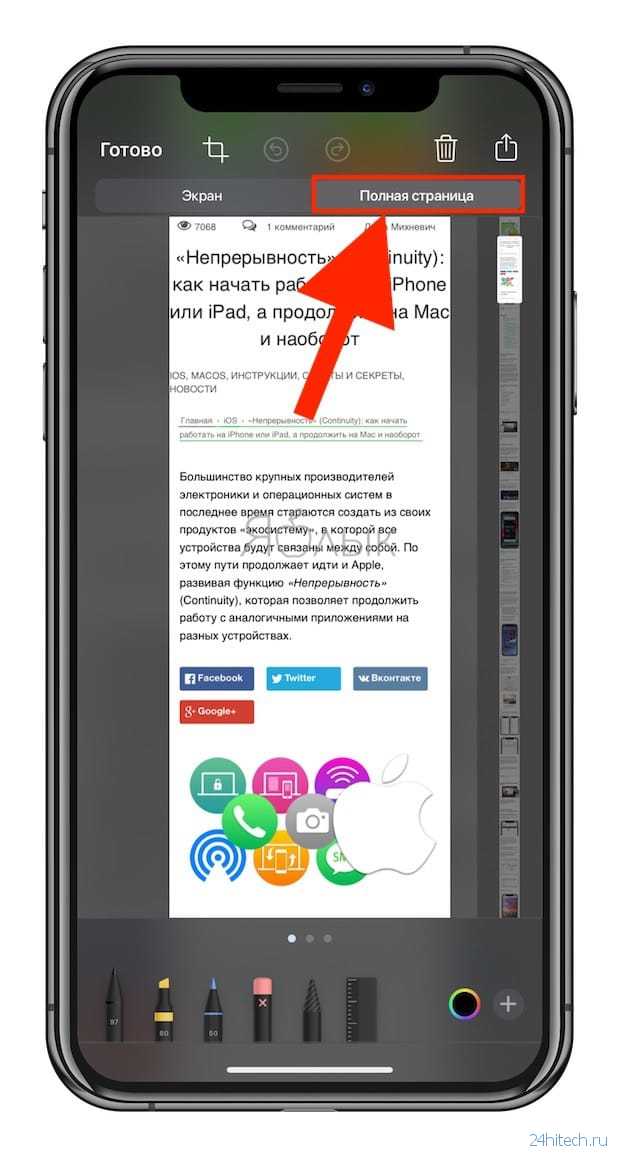Apply update from adb перевести
Apply update from ADB – что это такое на Android и как правильно пользоваться
«Apply update from ADB» доступно в режиме Recovery, включая стоковые, CWM и TWRP рекавери. Прежде всего нужно убедиться, что смартфон может загрузиться в этом режиме. Функция используется во многих ситуациях, таких как:
- Android не может получить доступ к системному ланчеру, но может войти в режим рекавери.
- Телефон запускается с неизвестными системными проблемами.
- Android заблокирован и не позволяет выполнять дальнейшие операции с другими инструментами/приложениями с помощью ПК.
- OS недоступна в определённой стране или области.
- Версия Android уже выпущена, но ещё недоступна в определённой стране или регионе.
- Не хотите принудительно запускать ПЗУ, что может привести к потере данных.
- Просто используется как один из способов прошить ROM (загрузить другую версию ОС).
Использование Apply update from ADB для обновления смартфона.
Что значит Apply update from ADB
Android Debug Bridge – это мощная программа командной строки, позволяющая пользователям обмениваться данными с гаджетом, например, с телефоном Android. Команда активизирует различные действия девайса, такие как установка приложений или их отладка. Это клиент-серверная программа, которая включает в себя три компонента:
- Клиент, который отправляет команды. Клиент работает на ПК. Можно вызвать клиента из терминала командной строки, выполнив команду ADB.
- Приложение, которое запускает команды на девайсе. Оно запускается как фоновый процесс на каждом гаджете.
- Сервер, который управляет связью между клиентом и гаджетом. Сервер работает как фоновый процесс на ПК.
Чтобы использовать опцию Apply update from ADB, в качестве программы на свой компьютер вы должны сначала загрузить Android Debug Bridge.
Что такое ADB Sideload
Apply update from ADB, или «Sideload» – это технический термин, похожий на команду «upload/download». Однако он обычно относится к процессу передачи данных между мобильным телефоном и компьютером. Как уже упоминалось выше, это программа, и вам нужно будет «загрузить её» с ПК на телефон Android, чтобы завершить процесс обновления. По сравнению с другими способами такого подхода Sideload имеет несколько преимуществ:
По сравнению с другими способами такого подхода Sideload имеет несколько преимуществ:
- Нет платы за беспроводную передачу данных.
- Контент может быть оптимизирован для каждого мобильного устройства.
- Отсутствуют географические ограничения и покрытие сети.
- Содержимое не передаётся в сеть и может быть сохранено на мобильном устройстве.
Инструкция по установке обновления через ADB
Перед тем, как двигаться дальше:
- Убедитесь, что Android-устройство заряжено более чем на 60%.
- Убедитесь, что вы включили отладку через USB на вашем Android.
- Установите драйверы устройств на ПК и убедитесь, что ваше устройство может быть обнаружено.
- Загрузите нужный файл update.zip с доверенных сайтов, таких как порталы производителей смартфонов, на ваш компьютер.
- Загрузите пакет Android SDK на свой компьютер.
Далее загрузите Platform-Tools на свой компьютер и распакуйте zip.file. Следуйте нашей инструкции, чтобы не возникло никаких проблем. В папке имеется довольно много файлов. Вы будете использовать только эти четыре элемента:
В папке имеется довольно много файлов. Вы будете использовать только эти четыре элемента:
- exe;
- exe;
- dll;
- dll;
Подключите Android к компьютеру с помощью USB-кабеля, включите USB-отладку на Android и убедитесь, что ваш телефон обнаружен компьютером. В распакованной папке зажмите клавишу «Shift», а затем щёлкните правой кнопкой мыши. Теперь выберите «Открыть командную строку». Откроется окно командной строки. Введите команду «adb devices», чтобы проверить, правильно ли установлен и совместим ли компонент с ПК. Если вы получите серийный номер, за которым следует «устройство», это означает, что сервер работает правильно. Переместите файл update.zip, предварительно загруженный в папку Platform-tools.
Теперь вы должны загрузить свой Android в режим восстановления. Для этого выключите гаджет, а затем включите его с зажатой клавишей увеличения или уменьшения громкости. Используйте клавиши громкости, чтобы выбрать опцию «Apply update from ADB» и подтвердите выбор кнопкой «Питание». На компьютере в окне командной строки введите «adb sideload имя файла прошивки», затем zip.file будет отправлен на ваш Android.
На компьютере в окне командной строки введите «adb sideload имя файла прошивки», затем zip.file будет отправлен на ваш Android.
Например: adb sideload sample.zip
Теперь ваш Android откроет и проверит update.zip. Затем zip.file будет загружен на вашем Android. Процесс займёт довольно много времени, поэтому не отключайте гаджет и не выключайте компьютер, иначе рискуете получить «кирпич». Когда процесс завершится, вы увидите что-то вроде «Install from ADB complete». Готово!
Apply update from ABD - что это на Android
Опубликованы в 07.11.2016 5 Комментарии3
Когда пользователь хочет обновить прошивку своего Андроид устройства, он сталкивается в меню Recovery с опцией «Apply update from adb». Мы расскажем что это такое и за что отвечает ADB на Андроиде.
Многих пользователей Android интересует вопрос, — каким образом можно модифицировать имеющуюся прошивку и тем самым получить более новую? Помочь в такой ситуации может отладочный мост от Android, который имеет аббревиатуру ADB. С помощью этой опции можно управлять любым устройством с операционной системой Android, если производитель не закрыл доступ к данному функционалу. Стоит сказать, что принцип работы АДБ имеет клиент-серверную основу.
Apply update from ADB (переводится как — Применить обновления Отладочного Моста Андроид) — функция управления телефоном, используемая при обновлении, восстановлении или кастомной прошивке системы.
Функция Apply update from ADB в меню Recovery телефонаОбновление с помощью ADB Sideload
В арсенале отладочного моста имеется отличная команда — это ADB Sideload, которая позволяет обновить устаревшую прошивку либо восстановить устройство (это если оно не загружается).
Обновление Android-девайса происходит по средствам ZIP-архива и меню Recovery (в случае его отсутствия можно пользоваться bootloader). Стоит отметить, что имеется похожая на ADB Sideload команда — это fastboot -w update. Но при этом не во всех случаях она работает.
Стоит отметить, что имеется похожая на ADB Sideload команда — это fastboot -w update. Но при этом не во всех случаях она работает.
Далее перечислено все ПО, без которого нельзя воспользоваться командой ADB Sideload:
- Необходимо наличие ПК (персонального компьютера) либо ноутбука (с операционными системами Windows 8/8.1 могут быть проблемы).
- Обязательно наличие драйвера Android.
- Программный продукт ADB RUN.
- Наличие оригинального и рабочего кабеля USB.
- Девайс должен быть заряжен более чем на 40 процентов.
- Необходимо наличие архива в ZIP-формате с необходимым обновлением.
Нужно включить отладку USB на устройстве.
Обновление через Apply update from ADBАлгоритм загрузки обновлений
Далее приведен алгоритм обновления отладочного моста при помощи:
- Первым делом необходимо скачать ZIP-архив с обновлением для своего гаджета на персональный компьютер.
- Второй шаг – это подключение USB-кабеля для связи смартфона или планшета с компьютером.

- На данном шаге на Android-устройстве нужно загрузиться в восстановительном режиме (английское название — recovery mode).
- После перехода в восстановительный режим необходимо выбрать команду «Apply update from ADB».
- Последнее действие – это переход в командную строку и исполнение команды ADB Sideload (adb sideload <путь к файлу, название_файла>.zip).
Надеюсь вы разобрались с тем, что означает функция Apply update from ADB в меню Рекавери и примените описанные алгоритмы при обновлении или восстановлении Андроида.
- Автор: Алексей
- Распечатать
Оцените статью:
(12 голосов, среднее: 3.8 из 5)
Поделитесь с друзьями!
Android и iOSОбновление платформы перевода ADB
Учредительный документ | Декабрь 2012 г.
Политика АБР по связям с общественностью призвала к разработке системы перевода (рамки), чтобы наметить способы, которыми АБР будет расширять объем информации, доступной на языках, отличных от английского, рабочего языка АБР.
В марте 2007 г. руководство АБР утвердило структуру перевода, которая стала основой для систематического принятия решений относительно того, какие документы следует регулярно переводить. В соответствии с обязательством АБР по расширению обмена информацией в соответствии с Политикой по связям с общественностью (PCP), структура дополняет усилия АБР по коммуникации с внешними заинтересованными сторонами в соответствии с его операционными потребностями. В декабре 2012 г. руководство одобрило обновление Концепции перевода 2007 г. в контексте пересмотренной Политики АБР по связям с общественностью (ППС) 2011 г.
Содержание
- Резюме
- Введение
- Опыт работы с 2007 Translation Framework
- Обновление платформы перевода
- Внедрение платформы перевода
- Использование ресурсов
- Приложения
Дополнительные детали
| Тип |
|
| Темы |
|
- Средства и продукты АБР
- Сельское хозяйство и природные ресурсы
- Развитие потенциала
- Изменение климата
- Экономика
- Образование
- Энергия
- Окружающая среда
- Оценка
- Развитие финансового сектора
- Пол
- Государственное управление и управление государственным сектором
- Здоровье
- Промышленность и торговля
- Информационные и коммуникационные технологии
- Бедность
- Развитие частного сектора
- Региональное сотрудничество и интеграция
- Социальное развитие и защита
- Транспорт
- Градостроительство
- Вода
- Центральная и Западная Азия
- Восточная Азия
- Южная Азия
- Юго-Восточная Азия
- Тихий океан
- Афганистан
- Армения
- Азербайджан
- Бангладеш
- Бутан
- Камбоджа
- Китай, Народная Республика
- Острова Кука
- Фиджи
- Грузия
- Индия
- Индонезия
- Казахстан
- Кирибати
- Кыргызская Республика
- Лаосская Народно-Демократическая Республика
- Малайзия
- Мальдивы
- Маршалловы острова
- Микронезия, Федеративные Штаты
- Монголия
- Мьянма
- Науру
- Непал
- Пакистан
- Палау
- Папуа-Новая Гвинея
- Филиппины
- Самоа
- Соломоновы Острова
- Шри-Ланка
- Таджикистан
- Таиланд
- Тимор-Лешти
- Тонга
- Туркменистан
- Тувалу
- Узбекистан
- Вануату
- Вьетнам
- Учебные материалы
Руководства, наборы инструментов и другие практические ресурсы для разработки - Книги
Значительные публикации, которым присвоен номер ISBN - Документы и сводки
Рабочие документы, подготовленные АБР - Материалы конференции
Доклады или презентации на АБР и мероприятиях по развитию - Политики, стратегии и планы
Правила и стратегии для операций АБР - Документы Совета
Документы, подготовленные или представленные Совету директоров АБР - Финансовые документы
Описывает средства и механизмы финансирования
- Отчеты
Основные моменты отраслевой или тематической работы АБР - Серийные издания
Журналы и журналы, посвященные вопросам развития - Брошюры и листовки
Краткие актуальные вопросы политики, информационные бюллетени по странам и статистические данные - Обязательные отчеты и официальные отчеты
Записи АБР и годовые отчеты - Документы по страновому планированию
Описывает страновые операции или стратегии в странах-членах АБР - Контракты и соглашения
Меморандумы между АБР и другими организациями
Применить обновление от adb на английском языке с контекстными примерами
Применить обновление от adb на английском языке с контекстными примерамиКомпьютерный перевод
Пытаюсь научиться переводить на примерах человеческого перевода.
Испанский
Английский
Информация
Испанский
применить обновление от adb
Английский
От: Машинный перевод
Предложите лучший перевод
Качество:
Человеческий вклад
От профессиональных переводчиков, предприятий, веб-страниц и свободно доступных репозиториев переводов.
Добавить перевод
Испанский
Английский
Информация
Испанский
устное сообщение независимого комитета по аудиту и надзору (НККН)
Английский
устное сообщение независимого комитета по аудиту и надзору (НККН)
Последнее обновление: 2016-11-30
Частота использования: 1
Качество:
Испанский
más cobertura en vivo de este eventto por Ethan zuckerman: - día 1- 1) обновление с гарвардского форума на ict4d
Английский
- день 1- 1) обновление с гарвардского форума на ict4d
Последнее обновление: 24 февраля 2016 г.